Helderheid is een term die je in de Nederlandse versies van Photoshop en Lightroom tegenkomt. Maar… wist je dat dezelfde term een ander resultaat geeft in beide programma’s? Bij helderheid denk je waarschijnlijk aan het lichter en donkerder maken. Dat gebeurt ook in Photoshop, maar in Lightroom gebeurt iets heel anders. De term klopt daar simpelweg niet. Hoe dat zit? Dat leg ik je in dit artikel uit.

Met deze foto ga ik het resultaat van de functie Helderheid in Lightroom illustreren.
Bij helderheid denk ik aan het lichter of donkerder maken, zoals bij je beeldscherm of smartphone. Verhoog je de helderheid, dan maak je alles lichter, bij een verlaging wordt het donkerder. Je ziet hieronder dat dit ook gebeurt als je de helderheid van een foto aanpast in Photoshop.

Links is de foto aangepast in Photoshop met een helderheid naar -100 (de foto werd donkerder), rechts is de helderheid op +100 gezet (de foto werd lichter)
Maar in Lightroom gebeurt er iets héél iets anders als je met deze functie aan de slag gaat. Je vindt het helderheidsschuifje in de ontwikkelmodule onder Standaard, net boven levendigheid en verzadiging.
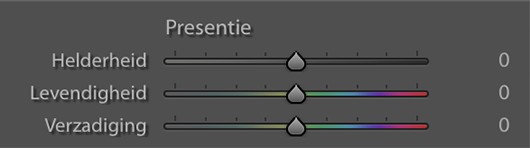
Het schuifje van helderheid vind je bij ‘Standaard’ in de Ontwikkelmodule
Als je de helderheid verlaagt, krijgt de foto een heel zacht effect. Op zijn max resulteert dit in een soort lelijke ‘blur’. Ik noem het ook wel het barbie-effect, vernoemd naar de gladde (nep)huidjes.

Het schuifje van helderheid is hier op -100 gezet. De foto heeft een soort blur over zich gekregen doordat alle randen in het beeld vervaagt zijn.
Trek je het schuifje van helderheid de andere kant op, dan krijgt de foto een harde uitstraling. Randen en lijnen worden verscherpt. Het effect heb ik grunchy genoemd, naar de smoezelige grunch structuren. Bij portretten accentueert het de rimpels en oneffenheden in de huid. Meestal niet iets waar je als geportretteerde op zit te wachten.

De helderheid staat in deze foto op +100. Randen en texturen zijn versterkt en de foto heeft een grunchy look gekregen.
Ik hoop dat je het met mee eens bent dat de functie helderheid in Lightroom niets met lichter en donkerder te maken heeft. Wat het in feite doet is dat het ‘t microcontrast in de foto aanpast. Een hoger microcontrast laat lijnen duidelijker naar voren komen. Wanneer je het (met mate) toepast geeft het een zwart-wit foto nét dat beetje extra pit of worden structuren en texturen (bijvoorbeeld bij een mistfoto) beter zichtbaar. Een lager microcontrast maakt de randjes juist vager.
Nu is het verwarrende dat hetzelfde schuifje in de RAW-editor van Photoshop een andere naam draagt. Daar staat op dezelfde plaats lokaal cont. (contrast).

Helderheid heet in de RAW-editor van Photoshop nu lokaal contrast.
Deze benaming is al een stuk beter. Al vind ik eigenlijk mijn term microcontrast toch beter, want lokaal contrast is weer te verwarren met slechts het contrast verhogen op een bepaald geselecteerd deel van de foto.
Overigens bestaat de verwarring niet in de Engelstalige versie van Photoshop en Lightroom. Daar wordt het microcontrast aangeduid met clarity en het lichter/donkerder maken van de foto met brightness.
Als ik Adobe zou zijn…
Als ik Adobe zou zijn, dan had ik de term helderheid in (de Nederlandse versie van) Lightroom allang verbannen en vervangen voor een term die duidelijker is. Overigens is dat niet het enige wat ik zou aanpassen. Ik heb nog meer aanbevelingen voor het bedrijf die mijn lievelingssoftware maakt. Nieuwsgierig wat ik nog meer zou aanpassen? Je lees het in deze gratis PDF:






Wauw! Wat raar! Dat zou inderdaad echt niet moet kloppen.
Ik gebruik in lightroom vaak de exposure en whites om een foto lichter te maken. Wel gooi ik ook altijd de brightness iets omhoog en t contrast wat naar beneden. Ik heb niet t idee dat het de foto blurt. Misschien een verschil tussen de Nederlandse en Engelse versie?
Haha, het zou gek zijn als je met eenzelfde schuifje in de Nederlandse of Engelse versie een ander effect kreeg natuurlijk. Jij verwart denk ik nu grightness met “helderheid”, maar waar ik het over heb heet in het Engels “clarity”.